Как подключить домашний кинотеатр к компьютеру
 Сегодня, чтобы посмотреть кино с превосходным качеством и звуком, необязательно идти в кинозал. Домашний кинотеатр способен удовлетворить запросы самого взыскательного зрителя (или меломана). Аппаратуру, кроме всего прочего, можно подключать к ПК. С какой целью это делается, о способах и возможных неполадках мы расскажем в нашей статье.
Сегодня, чтобы посмотреть кино с превосходным качеством и звуком, необязательно идти в кинозал. Домашний кинотеатр способен удовлетворить запросы самого взыскательного зрителя (или меломана). Аппаратуру, кроме всего прочего, можно подключать к ПК. С какой целью это делается, о способах и возможных неполадках мы расскажем в нашей статье.
Содержание статьи
Для чего подключают домашний кинотеатр к компьютеру
Такое подсоединение решает одну из двух задач:
- Компьютерные игры получают более качественное изображение и мощный звук, появляется возможность просмотра фильмов и телепрограмм, взятых из интернета с использованием домашнего кинотеатра.
- Временная замена вышедшего из строя телевизора – в этом случае трансляция видео будет проходить на компьютерном мониторе.

Неисправность в ресивере или его отсутствие, может быть решена прямым сопряжением компьютера с системой колонок.
СПРАВКА! Компонентами домашнего кинотеатра являются источник трансляции (DVD-плеер, спутниковое ТВ и др.), ресивер (для преобразования и усиления сигнала), системы колонок (с сабвуфером или без него) и телевизор, демонстрирующий изображение.
Способы подключения домашнего кинотеатра
Выбираемый метод зависит от возможностей ПК и функциональности аппаратуры.
Первый вариант — это соединение компьютера с телевизором и акустической системой. В схеме используется усилитель, в роли которого может выступать DVD-плеер.
ВАЖНО! Для стабильной и качественной работы подберите правильные переходники.
Соединяем компьютер с усиливающим устройством. Нам понадобятся переходники 3.5 miniJack – RCA. Первый штекер втыкаем в разъём под наушники на передней панели ПК, обозначенный идентичным значком и окрашенным в зелёный цвет. «Тюльпаны» включаются в гнёзда плеера «AUX IN» («Audio in»), соответствующей им расцветки.
СПРАВКА! В этом и следующих способах для связи между ПК и ресивером можно использовать HDMI. Этот стандарт обладает наиболее надёжными характеристиками.

Подключаем акустическую систему к усилителю, используя необходимые разъёмы, они могут называться, например, 5.1 CH Speakers Out, в количестве 6 штук (5 входов для колонок и 1 – под сабвуфер).
Сопрягаем ПК с телевизором, чтобы передавать картинку. Выбор вида провода будет зависеть от разъёмов на обоих приборах. Наиболее распространённый и надёжный стандарт — это HDMI, но могут быть VGA, DVI или DisplayPort. При различии в форматах потребуется соответствующий переходник.
Теперь у владельца есть возможность смотреть и слушать с помощью домашнего кинотеатра файлы напрямую с компьютера.
Второй метод — это подключение через локальную сеть, посредством Wi-Fi роутера или сетевого провода.
Соединение создаём как в первом варианте, с одной лишь разницей: переходник между ПК и ресивером заменяется сетевым кабелем (в случае с Wi-Fi провод не нужен).
Порядок действий:
- проводим настройку усилителя на приём проводного или беспроводного сигнала;
- для Wi-Fi сети дополнительно вводим пароль.
Преимущество этого подключения – компьютер не заменяет какие-либо функции домашнего кинотеатра и выступает в качестве дополнительного источника аудио и видео. При этом можно настроить полный доступ ко всем компьютерным папкам с музыкой и фильмами, смотреть интернет-трансляции.
Третий способ — подсоединить компьютер к системе колонок, минуя плеер и телевизор.
Для соединения могут понадобиться переходники, мини джек – «тюльпан».

ВНИМАНИЕ! На ПК, как правило, установлены стандартные звуковые карты, которые могут получить повреждения при длительной работе с мощной акустикой. Поэтому рекомендуем приобрести дополнительный внешний звуковой модуль, который плюс ко всему будет иметь достаточно входов для подключения всей группы динамиков.
Четвёртый вариант — это соединение ПК с колонками через ресивер, без участия в схеме тв-приёмника. Здесь домашний кинотеатр выступает как усилитель звука, а трансляция картинки проходит на компьютерном дисплее.
Для подключения могут потребоваться вышеуказанные переходники, алгоритм действий такой же, исключая телевизор.
ВНИМАНИЕ! Этот способ может пригодиться при выходе из строя вашего ТВ.
Что делать, если после подключения домашнего кинотеатра к ПК звука нет
Если после подключения на ПК нет звука, следует попробовать перезапустить ОС и проверить работу аппаратуры. Возможно, операционная система автоматически не определила новую аппаратуру, как используемую по умолчанию.
В области задач с помощью ПКМ нажмите на значок динамика и выберите пункт «Устройства воспроизведения». В открывшемся списке подсветите тип аппаратуры (5.1) и нажмите кнопку «По умолчанию». Используйте «Применить» и «ОК» для сохранения конфигурации.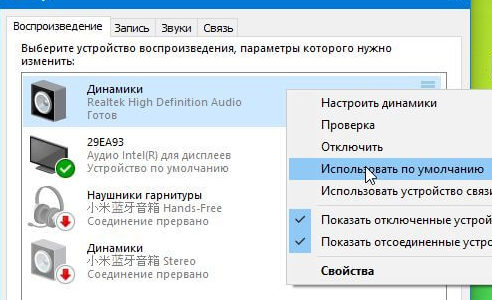
СПРАВКА! В этом же окне, нажав клавишу «Свойства», можно дополнительно настроить параметры работы, переключаясь между вкладками (баланс, эффекты и т. д.).
Ещё одной причиной отсутствия звучания может быть отсутствие настройки необходимого канала на плеере. Зайдите в меню усилителя и активируйте используемые звуковые каналы. Это можно сделать методом подбора.
Конфликты между разными устройствами возможны, когда используются все компоненты: АС, телевизор, ресивер. Чтобы решить вопрос, необходимо разделить видео и аудиосигналы. Для этого:
- Ресивер соединяем с ТВ посредством оптического провода (устраняется проблема со звуком).
- Телевизор и ПК сопрягаем кабелем HDMI.
Мы подробно рассмотрели методы соединения компьютера и домашнего кинотеатра. Надеемся, что статья ответила на все вопросы читателей по данной теме.







